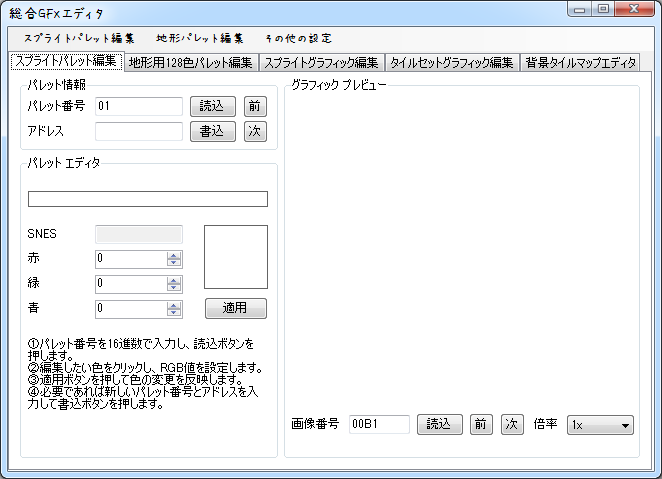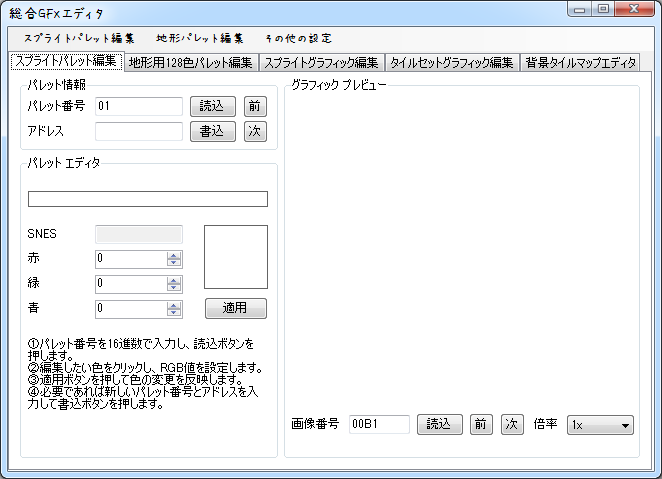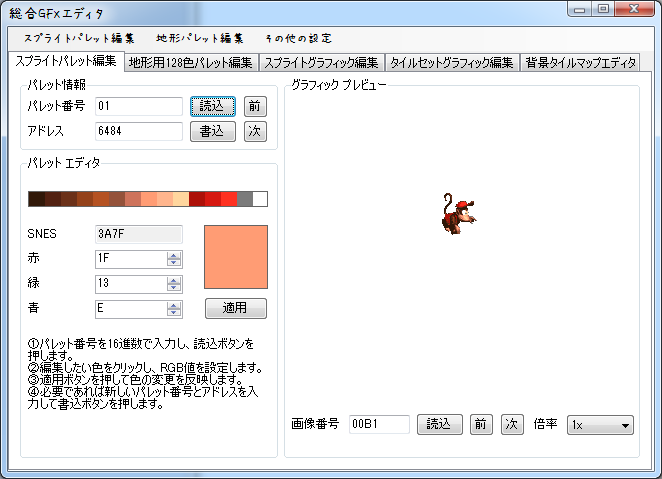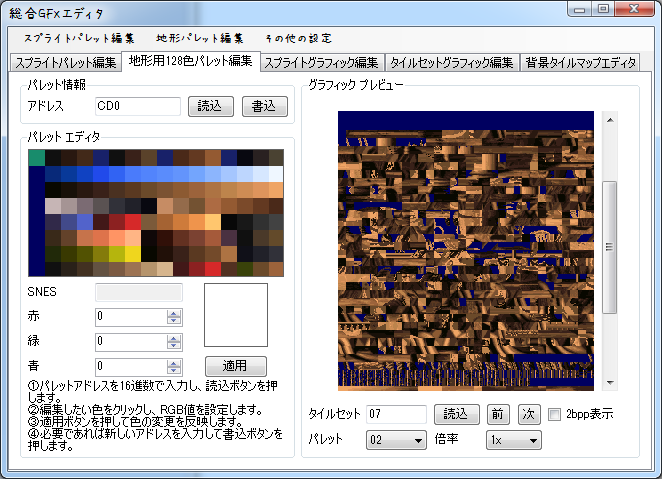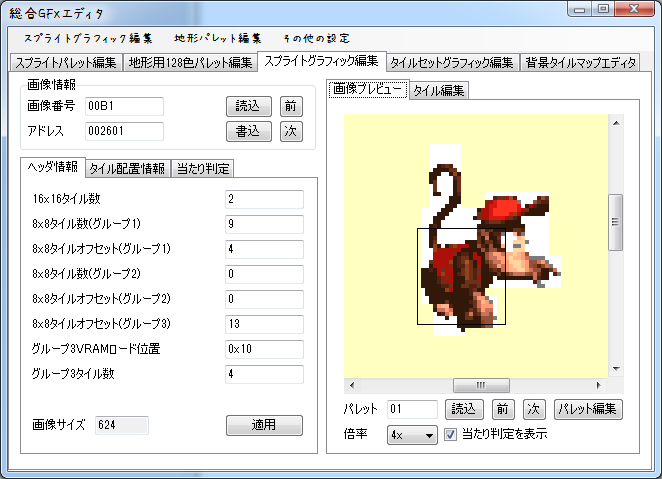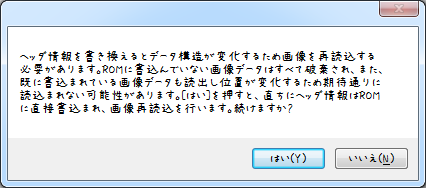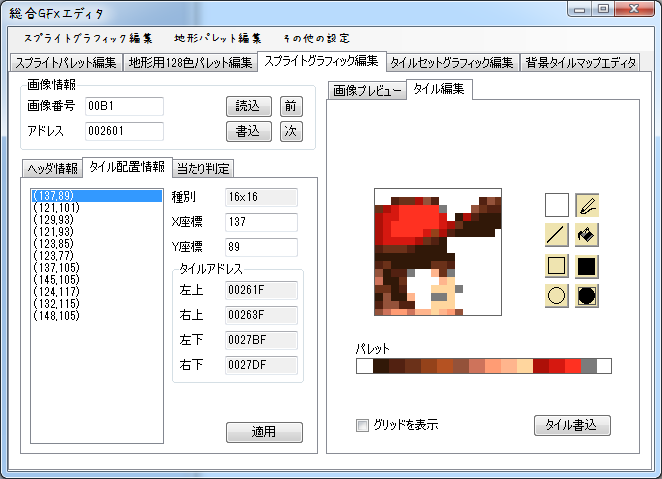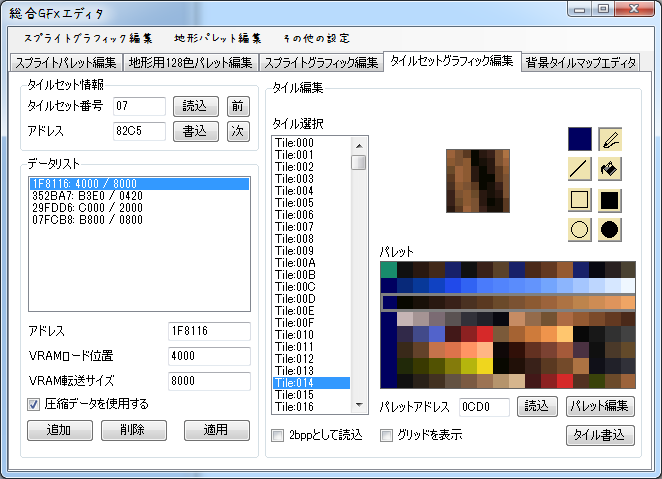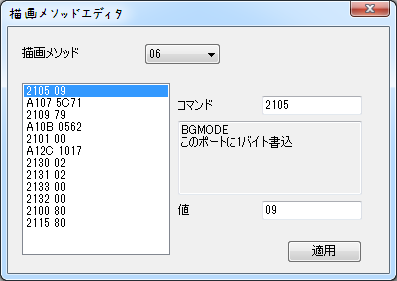グラフィック関連機能
グラフィック関連機能を利用するには、[ツール]→[総合グラフィックエディタ]またはCtrl+Gで総合グラフィックエディタを起動します。
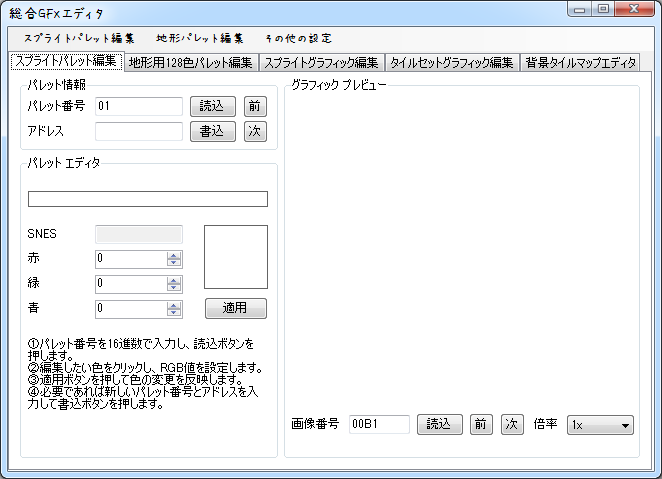
スプライトパレット編集
スプライトパレット編集は総合グラフィックエディタの[スプライトパレット編集]タブで行います。
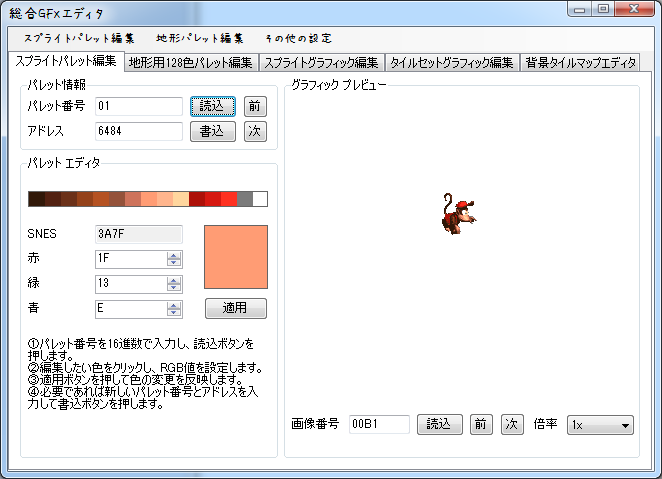
- 編集するパレットの番号を16進数で入力します。また、プレビューに使用する画像の番号も16進数で入力します。
- 読込ボタンを押します。
- 編集する色をクリックします。
- 赤・緑・青の値を変更します。有効な値は0x0~0x1Fまでです。また、値を変えるごとに色見本が更新されますので参考にしてください。
- 適用ボタンを押します。
- 色の編集が終わったら、書込ボタンを押してパレットを保存します。必要に応じて書込先のアドレスやパレット番号を変更してください。
注意
パレットのアドレスはバンク3D内の有効な16bitアドレスを指定してください。なお、0x3D0000~はステージ設定の配列ポインタ領域となっています。くれぐれもこの領域に上書きしないよう注意してください。
地形パレット編集
地形パレット編集は総合グラフィックエディタの[地形用128色パレット編集]タブで行います。
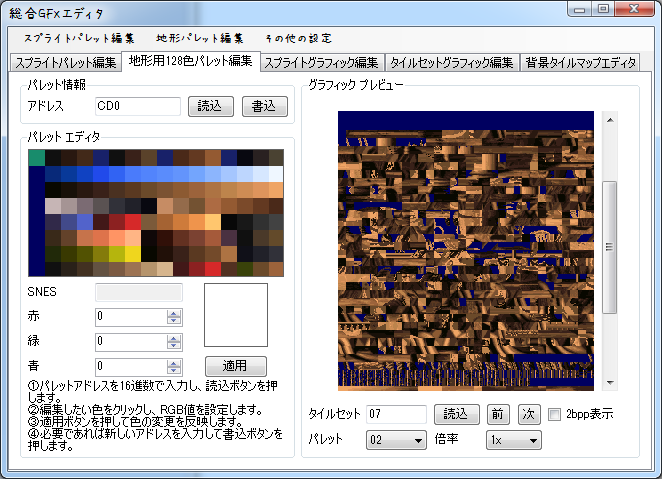
- 編集するパレットのアドレスを16進数で入力します。また、プレビューに使用する地形タイルセットの番号も16進数で入力します。
- 読込ボタンを押します。
- 編集する色をクリックします。
- 赤・緑・青の値を変更します。有効な値は0x0~0x1Fまでです。また、値を変えるごとに色見本が更新されますので参考にしてください。
- 適用ボタンを押します。
- 色の編集が終わったら、書込ボタンを押してパレットを保存します。必要に応じて書込先のアドレスを変更してください。
注意
パレットのアドレスはバンク3D内の有効な16bitアドレスを指定してください。なお、0x3D0000~はステージ設定の配列ポインタ領域となっています。くれぐれもこの領域に上書きしないよう注意してください。
スプライト画像編集
スプライト画像編集は総合グラフィックエディタの[スプライトグラフィック編集]タブで行います。
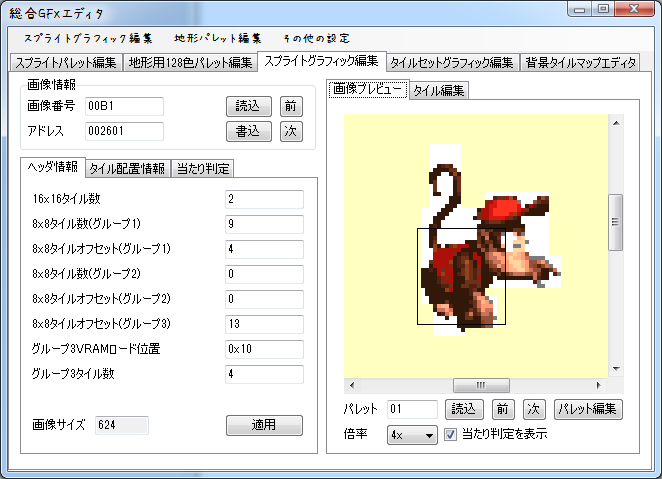
スプライト画像ヘッダの編集
- 編集する画像の番号を16進数で入力します。必要に応じてプレビューに使用するパレットの番号をあらかじめ指定してください。
- 読込ボタンを押します。
- 8バイトヘッダの値が表示されます。7バイト目(グループ3VRAMロード位置)のみ16進数、他はすべて10進数で入力します。
- 適用ボタンを押します。以下の様な確認ダイアログが表示されます。よろしければ[はい]を押して書込みます。
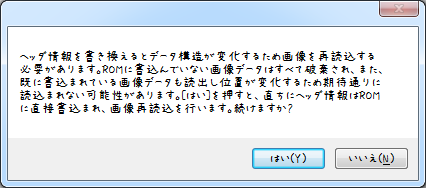
注意
スプライト画像ヘッダの編集は、スプライト画像データの構造について十分な知識のある方のみ実施してください。不適切なデータを指定すると他のスプライト画像データをも破壊する場合があります。タイル数が元と比べて増える場合は、必ず別のアドレスを指定してから書込みを行ってください。
スプライト画像の編集
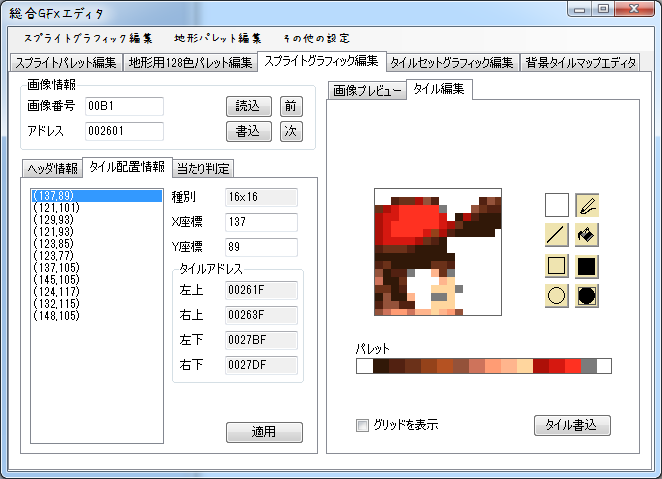
- [タイル配置情報]タブを開きます。
- 編集したいタイルを選択します。
- 16x16または8x8タイルが表示されますので編集します。右クリックでスポイト機能を利用できます。
- タイル書込ボタンを押します。また、タイルの配置座標を変更する場合はX,Y座標をそれぞれ10進数で指定し、適用ボタンを押します。
- 画像編集およびタイル配置が完了したら、書込ボタンを押して画像を書き込みます。必要に応じて画像番号とアドレスを変更してください。
注意
いわゆる「消しゴム」機能は、スプライトパレットの0番色(透明色)を塗ることになっています。パレット左端の色をクリックして選択し、消したい領域を鉛筆ツールなどを利用して塗ってください。
タイルの配置座標は符号なし8bit、すなわち0~255の範囲内で指定してください。16x16または8x8タイルの左上の座標で指定します。画面中心およびスプライト設置基準座標は(127,127)です。
当たり判定の編集

- [当たり判定]タブを開きます。
- 当たり判定矩形の左上の座標、および当たり判定矩形の幅と高さを指定します。
- 適用ボタンを押します。必要に応じてアドレスを変更してください。
注意
当たり判定矩形の座標および幅・高さはすべて符号付16bit、すなわち-32768~32767で指定します。
当たり判定矩形の基準座標は、画面中心、すなわちスプライト設置基準座標です。
タイルセット画像編集
タイルセット画像編集は総合グラフィックエディタの[タイルセットグラフィック編集]タブで行います。
「タイルセット」とは、地形に使用するグラフィックデータや、背景に使用するタイルマップのデータを束ねた管理データです。「タイルセット」の中に複数の画像データファイルやタイルマップファイルが存在します。
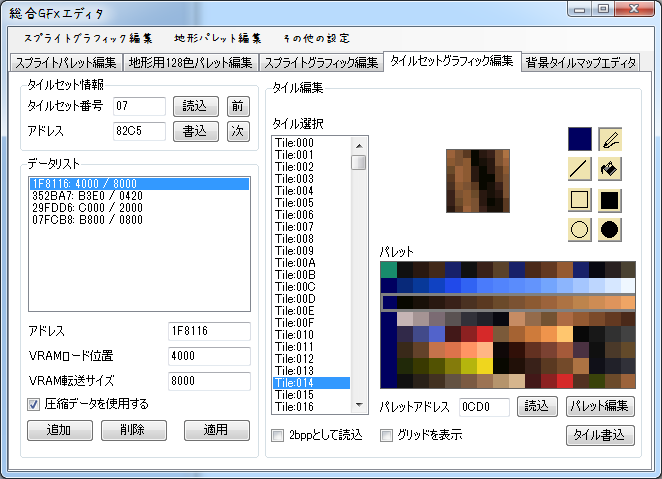
タイルセット内のファイルの差し替え・追加・削除
- 編集するタイルセットの番号を入力し、読込ボタンを押します。
- データリストから変更する構成ファイルを選択します。
- 選択しているファイルを、このタイルセットから除外する場合は、削除ボタンを押します。
-
ファイルを変更する場合は、データの開始アドレス、VRAMに転送した場合のデータエントリ、VRAMに転送するサイズ、圧縮データかの指定を適切に変更して適用ボタンを押します。
- このタイルセットに新しくファイルを追加する場合は、追加ボタンを押し、各項目を正しく設定し、適用ボタンを押します。
-
タイルセットのファイル構成の変更が完了したら、書込ボタンを押して保存します。必要に応じてタイルセット番号およびアドレスを書換えてから書込んでください。
注意
タイルセットファイル構成の変更は、タイルセットのデータ構造について十分な知識のある方のみ実施してください。不適切なデータを指定すると他のタイルセットをも破壊する場合があります。タイルセット内のファイル数が元と比べて増える場合は、必ずバンク0x3D内の別の有効な16bitアドレスを指定してから書込みを行ってください。
タイルセット画像の編集
- 編集する画像が含まれるタイルセットの番号を入力し、読込ボタンを押します。
- データリストから変更する画像ファイルを選択します。
- タイル選択リストから編集するタイルを選択します。
- 表示された8x8タイルを編集し、タイル書込ボタンを押します。タイル編集の方法は、スプライト画像編集を参照してください。
-
書込みボタンを押して画像を保存します。圧縮データを使用している場合、圧縮後のサイズが元と比較して大きくなった場合は確認メッセージが表示されます。
注意
地形用グラフィックや一部の背景用データは同じ地形を使用するすべてのステージで同じファイルを使いまわしているため、すべてに変更が反映されます。大多数の背景用データは、タイルセットごとに違うものを使用しているため、別のタイルセットに影響が及ぶことはありません。
[2bppとして読込]にチェックを入れると、16色ではなく4色タイルとしてデコードを行います。BG3などは2bppを使用しているため、この設定を利用しなければ正しく画像編集を行えません。
背景タイルマップ編集
背景タイルマップ編集は総合グラフィックエディタの[背景タイルマップエディタ]タブで行います。

- 編集するタイルマップが含まれるタイルセットと使用するパレットを選択し、読込ボタンを押します。
- 描画方式を選択します。これは、「ステージスタイル」の「描画メソッド」と同じものを指定してください。
- 編集するレイヤーを選択します。多くの場合、背景はBG2および3、前景はBG3であることが多いです。
-
タイルマップを編集します。タイルパレットからタイルを選択し、プレビュー画像に直接貼り付けていきます。右クリックでスポイト機能を利用できます。
- 編集が終わったら、書込みボタンを押して保存します。
注意
デッキ面の前景(BG3)など、構成データの一部がタイルセット以外の場所で指定されているものに関しては、正常に表示・編集を行えません。
地形データが描画されるレイヤ(通常BG1、一部のマップではBG2)のタイルマップは編集できません。地形データをPlatinumで編集してください。
[優先度を設定する]にチェックを入れたタイルを貼り付けたマスには、優先度が設定されます。優先度を設定することで、レイヤー間の前後関係を複雑に設定することが可能になります。以下に各画面モードでの対応を示します。
| 画面モード |
BGレイヤー |
優先度 |
| 1 |
2 |
3 |
4 |
前面→背面 |
| 0 |
2 |
2 |
2 |
2 |
3AB2ab1CD0cd |
| 1 |
4 |
4 |
2 |
× |
3AB2ab1C0c
C3AB2ab10c (モード1BG3優先度ビットが立っている場合) |
| 2 |
4 |
4 |
× |
× |
3A2B1a0b |
| 3 |
8 |
4 |
× |
× |
3A2B1a0b |
| 4 |
8 |
2 |
× |
× |
3A2B1a0b |
| 5 |
4 |
2 |
× |
× |
3A2B1a0b |
| 6 |
4 |
× |
× |
× |
3A21a0 |
| 7 |
8 |
× |
× |
× |
321a0 |
| 7拡張BG |
8 |
7 |
× |
× |
32B1a0b |
BGレイヤーの数字(2,4,7,8)は使用するタイルのビット数(それぞれ4色、16色、128色、256色)
×はその画面モードではそのレイヤーを使用しないことを表します。
優先度の欄について、A、B、C、DはそれぞれBG1~4(優先度フラグつき)、a、b、c、dはそれぞれBG1~4(優先度フラグなし)、0、1、2、3はそれぞれスプライトの優先度を表します。
モード7拡張BGについて、BG2の各ピクセルのbit7は優先度を表します。したがって、モード7に関しては、優先度フラグはタイルマップ側で指定されません。
マップチップ編集
この機能はまだ利用できません。
アニメーション編集
描画方式の編集
PPU描画メソッドの編集を行うには、総合グラフィックエディタの[その他の設定]→[描画方式の設定]をクリックします。
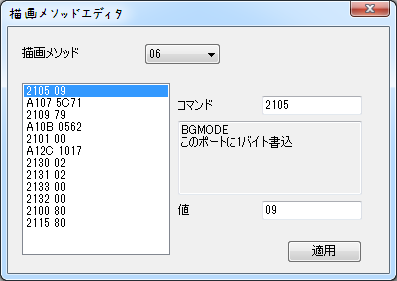
- 編集する描画メソッドを選択します。
- 値を変更するコマンドを選択します。
- 新しい値を16進数で設定します。また、コマンドを変更することも可能です。
- 適用ボタンを押します。
注意
コマンドは、書込を行うI/Oポート(PPU)のアドレスです。なお、bit15を立てると連続する2ポートへの2バイト書込になります。
コマンドに0を指定するとデータ終了です。誤ってコマンドに0を書込んでしまった場合はバイナリエディタを利用して修正してください。